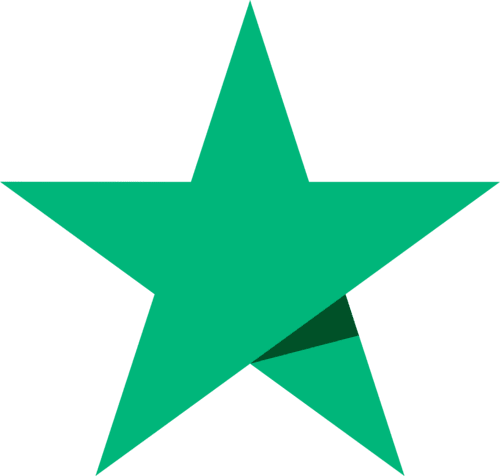2段階認証機能
ブリオンボールト口座のセキュリティーを高めるために2段階認証機能を設定することができます。こうすることで、お客様のブリオンボールトのユーザーネームとパスワードが盗まれたとしても、2段階の認証を行わない限りは口座にログインすることができなくなります。
2種類の2段階認証方法がご利用できます。
2段階認証機能を設定すると先のどちらかの方法でログインすることができます。
注: 生体認証を利用時には、パスワード入力やその他のセキュリティー詳細は必要ありません。
1. 認証アプリを利用
ログイン時に、ユーザーネームとパスワードをこれまで通り入力し、スマートフォンかタブレットの認証アプリで一回のみ使うパスワードを得て入力します。
| ステップ 1. | まず、このためのアプリ(Google Authenticator もしくは Authy)をスマートフォン上にダウンロードする必要があります。 |
| ステップ 2. | 口座へログインし、口座メニューの 設定 画面へ行きます。 |
| ステップ 3. | 追加セキュリティー / 認証コードの項目で「編集」をクリックください。 |
| ステップ 4. | 白黒のQRコードが表示されます。ご利用になる2段階認証機能のためのアプリをスマートフォン上で開きます。そして、「アカウントを追加」を選択します。(+アイコン等のボタンが表示されることもあります。)このアプリの説明に従い、そのQRコードをスマートフォンのカメラでスキャンします。こうすることによって、認証コードが作成され、ブリオンボールトの口座の2段階認証機能を利用いただけることとなります。 |
| ステップ 5. | また、お使いの携帯電話が故障もしくは紛失した時のために、バックアップを取られていることをお勧めします。また、いくつかのデバイスで2段階認証機能を設定していることもお勧めします。しかしながら、もしこの機能を何らかの理由で失った場合は、パスワードを更新することで、この機能を一旦リセットすることができます。 |
次のステップについて
- 先の設定が行われると、ログインをする際に常にこの認証コードを入力しなければならなくなります。このコードは短い期間のみ有効なものです。そのため、お使いのスマートフォンにインストールされた認証コードが作られるアプリで最新の認証コードをログインされる度にご確認ください。
- もし、お客様がログインの詳細を忘れた場合、もしくはログインすることがシステムによって拒否された場合、ブリオンボールトへお問い合わせください。
2. YubiKeyを利用
ログイン時に、ユーザーネームとパスワードをこれまで通り入力すると、YubiKeyで得られる一回のみ使うパスワード入力します。
| ステップ 1. | お客様専用のYubiKeyが必要です。 |
| ステップ 2. | ログインし、口座メニューの設定画面へ行きます。 |
| ステップ 3. | このページの追加セキュリティー機能 > YubiKeyの2段階認証機能で「編集」ボタンをクリックします。 |
| ステップ 4. | お客様のYubiKeyを使って一回のみのパスワードを作成するため入力フィールドが表示されます。 |
| ステップ 5. | お客様のYubiKeyが利用できなくなった場合、パスワードをリセット | して、お客様のブリオンボールト口座の2段階認証機能を解除しなければなりません。
次のステップについて
- 先の設定が行われると、ログインをする際にYubiKeyで作成される一回のみ使えるパスワードを入力しなければならなくなります。
- もし、お客様がログインの詳細を忘れた場合、もしくはYubiKeyを紛失か壊した場合、もしくはログインすることがシステムによって拒否された場合、ブリオンボールトへお問い合わせください。